随着现代科技的发展,双投屏功能成为了不少用户在商务演示、教育培训及家庭娱乐中不可或缺的特性。但是,有时因为系统更新、误操作或第三方软件的冲突等问题,用户可能会发现双投屏功能无法使用。本文将详细指导您如何在双投屏功能取消后重新启用这一功能,以确保您的工作和娱乐活动不受影响。
了解双投屏功能
什么是双投屏?
双投屏功能是指将一台电脑或移动设备的显示内容同时投射到两个显示设备上的技术。这在多人协作或进行演示时极为便利,可以有效提升工作效率和观赏体验。
双投屏的重要性
双投屏功能在教学、演讲、会议等多种场合都非常有用。启用双投屏可以使得演示内容更丰富,协作更为高效。它也是家庭影院中实现大屏观看电影或玩游戏的首选功能。
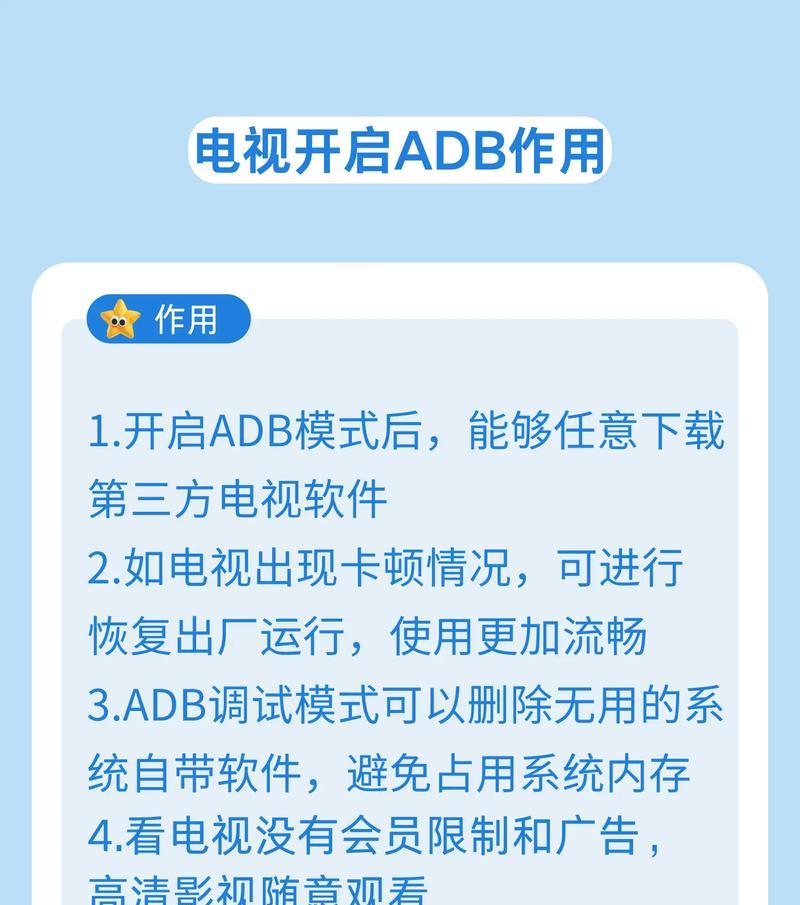
检查双投屏取消的原因
系统更新的影响
操作系统的更新可能会改变设备的显示设置,有时会默认关闭双投屏功能。
软件冲突的可能性
某些第三方软件可能会与双投屏功能发生冲突,导致功能暂时失效。
硬件连接问题
如果显示器或连接线存在问题,也可能导致双投屏功能无法使用。
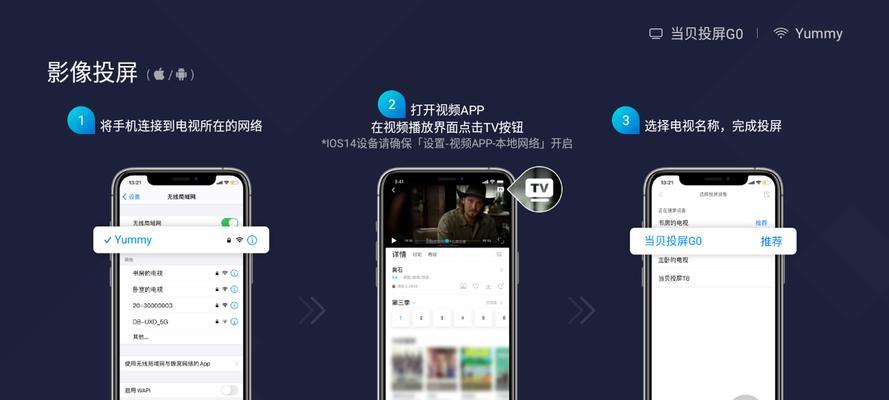
重启用双投屏功能的步骤
检查系统设置
1.进入设置菜单:点击开始菜单,选择“设置”。
2.系统设置调整:在设置菜单中找到“系统”选项。
3.选择显示设置:在系统设置中找到并点击“显示”选项。
4.启用双投屏功能:在显示设置中找到“多显示器”设置,确保选项中包含“扩展这些显示器”或“复制这些显示器”,并进行相应的调整。
软件冲突解决方法
1.重启设备:有时重启电脑或移动设备可以解决临时的软件冲突问题。
2.检查第三方软件:关闭或卸载可能引起冲突的第三方软件,重新尝试启用双投屏功能。
3.系统还原:如果问题依旧,可以尝试进行系统还原到双投屏功能未取消之前的状态。
确保硬件连接正常
1.检查显示器电源:确保所有连接的显示器均处于开启状态,并检查电源线连接是否正常。
2.检查连接线:检查所有的HDMI、VGA、DisplayPort等连接线是否完好无损,并确保连接正确。
3.更换连接线或端口:如果怀疑是连接线或端口问题,尝试更换其他线材或端口测试。

双投屏功能的高级设置
调整显示比例
在启用双投屏后,您可能需要调整显示比例以获得最佳的观看效果。
使用快捷键
了解并使用快捷键可以帮助您更快捷地管理双投屏设置。
常见问题与解决方案
问题:双投屏显示不同内容
解决方案:检查显示设置,确保选择了“扩展这些显示器”的选项。
问题:分辨率不匹配
解决方案:手动调整分辨率设置,使之与两个显示器兼容。
问题:声音无法投屏
解决方案:检查声音设置,确保声音输出被设置为正确的显示设备。
专业技巧与建议
为了确保双投屏功能的稳定性和兼容性,建议:
使用官方或认证的连接线材。
定期检查并更新显卡驱动程序。
在连接多个显示器时使用一个统一的显示输出品牌和型号。
结语
双投屏功能的取消虽然会给工作和生活带来不便,但通过上述步骤,您可以轻松地重新启用该功能。了解和掌握双投屏的设置与调整方法,可以让您在任何需要展示或协作的场合更加得心应手。希望本文能够帮助您顺利解决双投屏功能取消的问题,并继续享受高效、便捷的双投屏体验。




